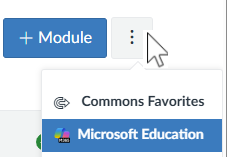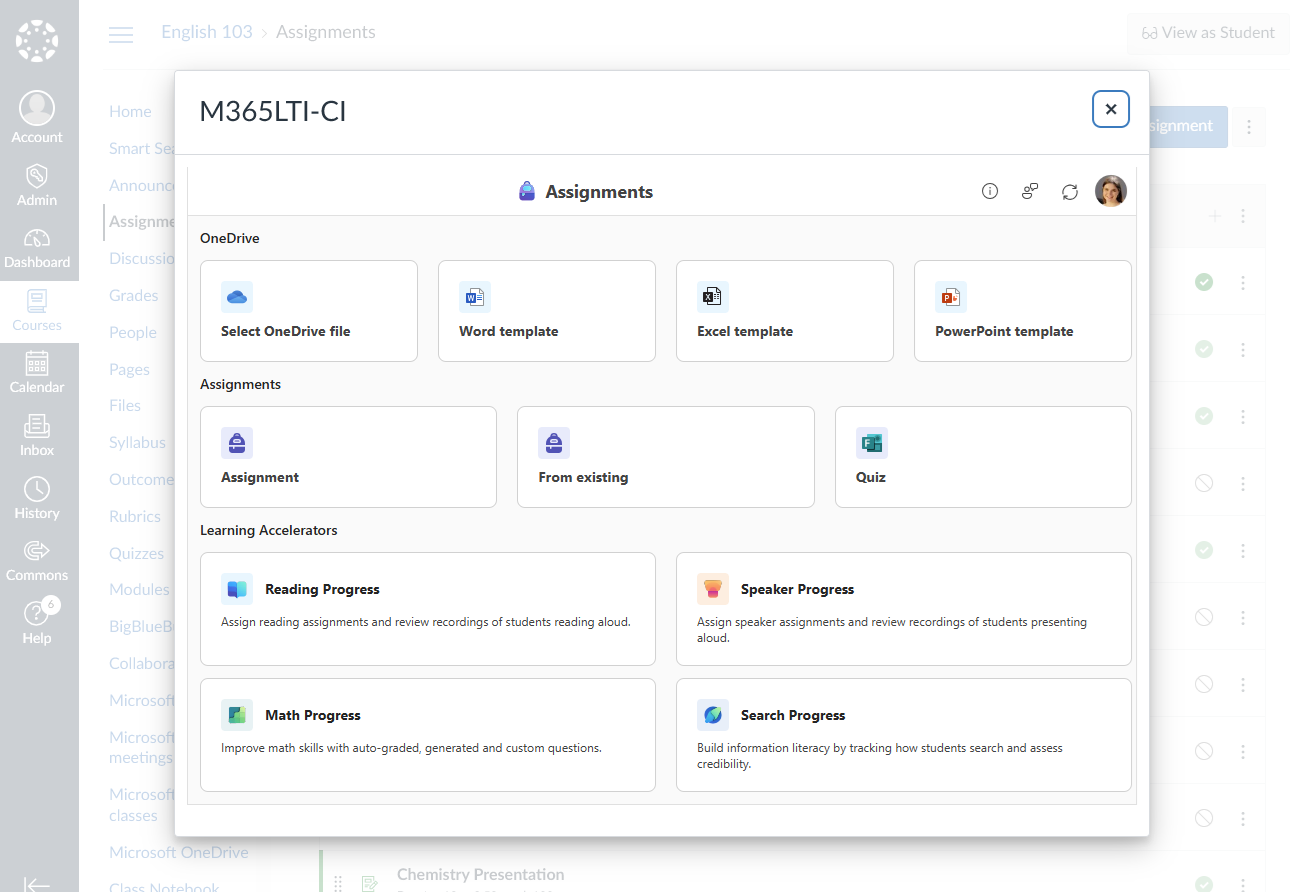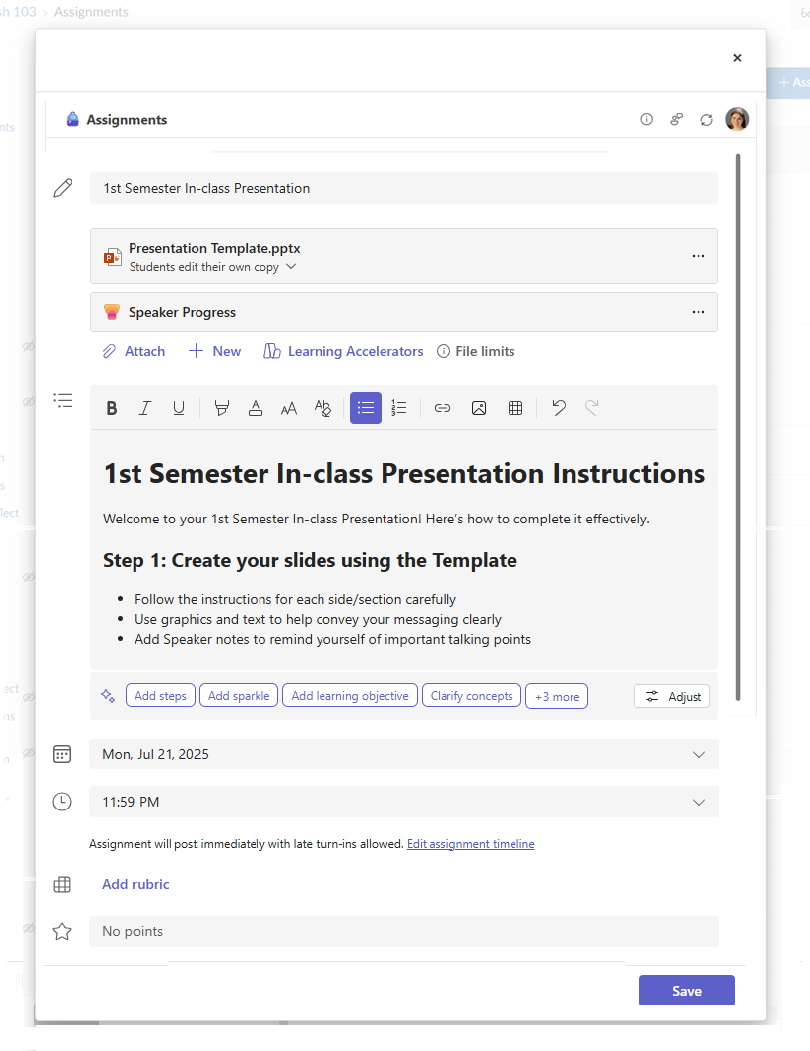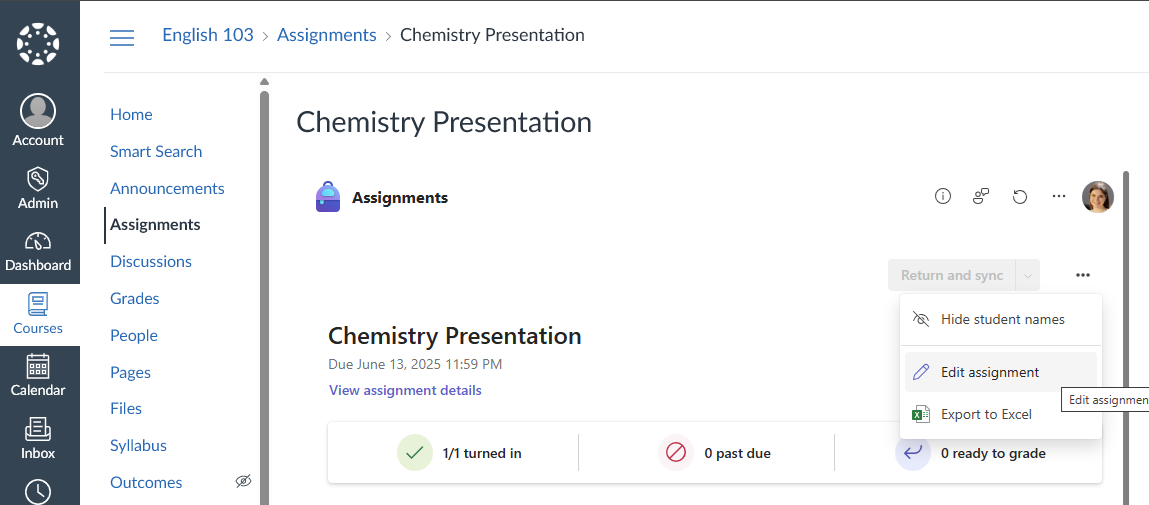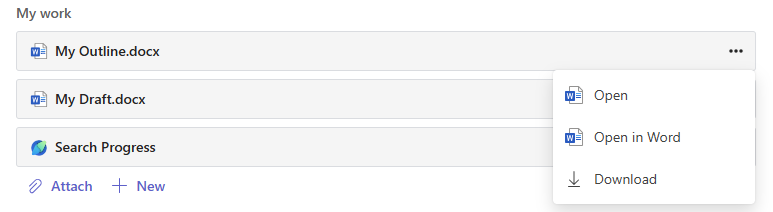Дейностите на Microsoft Education, като например 365 документа или възложени задачи на Microsoft, могат да бъдат възложени в списъка Възложени задачи на платното или като елемент на модул.
Как да възложите дейност в Microsoft Education в Canvas
1. Влезте в акаунта си за Canvas.
2. Навигирайте до Възложени задачи или Модули в основното меню на даден курс.
3. Намерете падащото меню Още (...) в горния десен ъгъл на лентата с инструменти до бутона "Нова задача" или "Модул". Изберете Microsoft Education.
4. От диалоговия прозорец за създаване на Microsoft Education изберете документа или типа "Възложена задача на Microsoft", който искате да създадете.
5. В зависимост от дейността, която сте избрали, попълнете полетата за заглавие, описание и краен срок за присвоения елемент. Присвояване на шаблон на документ на Microsoft 365 от вашия OneDrive
Щракването върху бутона Избор на файл в OneDrive ви позволява да изберете съществуващ файл от вашия OneDrive и да го споделите като редактируем шаблон, където всеки ученик в класа получава свое собствено копие, което да попълни и подаде. Въведете заглавието, описанието и крайния срок за шаблона за файл, който може да се подава.Присвояване на нов празен документ на Microsoft 365 Изберете Word, Excel или PowerPoint, за да споделите празен шаблон на документ на Office, който да се попълва и подава от учениците ви. Въведете заглавието, описанието и крайния срок за шаблона за файл, който може да се подава.
Възлагане на задача на Microsoft или ускорител на обучението
Попълнете заглавието, крайния срок и часа на възложената задача и възможните максимален брой точки.
Добавяне на инструкции за възлагане
Microsoft Assignments now includes AI instruction and rubric generation Learn more about using AI to create assignment instructions
Използвайте менютата Прикачване, Нов и Ускорител на обучението, за да прикачите документи на M365 за справка или да попълвате и подавате и прикачвате Инструменти за ускоряване на обучението, за да поддържате четене, математика, писане/цитати и презентации.
Можете също да прикачвате съществуващи файлове, връзки или интеграции на задачи и да създадете и наименувате нов файл направо от тук, за да могат учениците да го предадат
Забележка: Можете да добавите до пет файла, които учениците да редактират. Общият брой ресурси, които можете да добавите към възложена задача, е 10, независимо дали може да се редактира, или не може да се редактира. Справочни файлове само за четене могат да бъдат с размер до 500 МБ. Файловете за редактиране на учениците могат да бъдат с размер до 50 МБ.
-
Изберете Прикачи, за да прикачите ресурси към възложената задача. Изберете файл от OneDrive, качете файл от вашето устройство или изберете една от другите опции, зададени от вашия администратор, като например MakeCode.
-
Изберете +Създай, за да създадете празен Word (.docx), Excel (.xlsx), PowerPoint (.pptx) или Whiteboard документ, или нов видеозапис, който да дадете на учениците си.За да позволите на учениците да редактират отделно копие на един или повече от прикачения файл, изберете Още опции> Учениците редактират собственото си копие. По този начин учениците могат да редактират собственото си копие на файла и да го предадат за оценка. Само Word (.docx), Excel (.xlsx), PowerPoint (.pptx), WhiteBoard, Страница на classNotebook и Файлове на MakeCode или Задачи за хода на четенето позволяват на учениците да редактират собствените си копия.
-
Изберете Инструменти за ускоряване на обучението, за да добавите Напредък в четенето, Напредък на говорител, Математически напредък или Напредък на търсене Инструменти за ускоряване на обучението задачата.
-
По подразбиране учениците не могат да редактират и подават прикачени документи, което означава, че документът е само за четене. Това е чудесен вариант за референтни материали.
Точки и залони за оценяване Изберете броя на точките, които тази възложена задача струва, ако има такива. Можете да използвате точки по всякакъв мащаб, базиран на числа, включително цели числа от 100, и да зададете свой собствен знаменател.Изберете Добавяне на бележка , за да създадете бележка.
Завършете създаването на възложената задача, като изберете бутона Запиши. След като задачата бъде създадена, тя ще се появи в списъка Възложени задачи или Списъка Елементи на модула в Платно.
Публикуване на възложената задача в платното
След като успешно свържете възложената задача, можете да изберете да я публикувате в Платно.
Преподавателят вече може да вижда резюме на състоянието на завършване и връщане за класа си в Canvas.
Преподавателите могат също така да изберат да отворят в Teams изгледа на оценяване на възложената задача за оценяване, предоставяне на обратна връзка и връщане на възложените задачи с реклами на учениците.Няколко възложени задачи могат да бъдат оценени едновременно или възложените задачи могат да бъдат grated едно по едно. За да научите как да оценявате възложени задачи, прегледайтеВъзложени задачи за оценяване и връщане
Всички оценки или обратна връзка, въведени за възложена задача, автоматично се актуализират в курса "Платно" Можете да заместите оценките в книгата с оценки на Canvas, която е окончателният източник на запис за оценките и информационните канали
Как се редактира съществуваща възложена задача
1. Изберете съществуваща възложена задача от списъка "Възложени задачи" или списъка с елементи на модула
2. Изберете "Още" (...) и щракнете върху Редактиране на възложена задача.
Как да копирате съдържание от един курс в друг
-
Преподавателите могат да копират възложена задача от друг курс за екип или платно, като използват действието От съществуващо, налично при добавяне на нова дейност в Microsoft Education към вашия курс. Изберете съществуващия екип или курс, съдържащ възложената задача, която искате да копирате, и щракнете върху
-
Преподавателите могат да копират възложена задача в друг курс или модул в Canvas или да я експортират, за да го импортира друг преподавател в курса си, като използват опциите Премести в, Изпрати до или Копирай в в менюто Платно. Когато получите достъп до възложената задача на новото място, тя ще бъде копирана и може да бъдете подканени да потвърдите крайния срок, точките, категорията и да публикувате възложената задача в новия курс.
Новото копие сега е готово за стартиране от учениците ви.
Научете повече
Как да завършите възложена задача на Microsoft
1. Изберете възложената задача от списък с предстоящи задачи или елементи на модул. Ще можете да видите състоянието на възложената задача, включително крайния срок и възможните точки.
2. Щракнете върху елементите в разделите "Справочници" или "Моята работа", за да ги прегледате или завършите. Менюто Още (...) за всеки елемент ще ви позволи да отворите в нов раздел или да го изтеглите, както е подходящо за типа на елемента.
3. Ако преподавателят е посочил документ, който да предадете, или ако имате други файлове, които да прикачите към задачата, изберете +Добавяне на работа и качете файла. Можете да прикачите до 10 ресурса към възложена задача. 500 мб е максималният размер на файла за ресурс.
Съвет: Работете по файлове на Office, свързани с тази задача, направо от тук – няма нужда да излизате от приложението. По-стари файлове с разширения на .doc, .xls и .ppt файлове могат да се редактират само в настолните версии на тези приложения. Можете да копирате съдържание в нов файл, създаден в Teams, за да го редактирате отново.
5. След като завършите всички артикули в раздела "Моята работа" и прикачите нещо допълнително, което ваш инструктор е поискал, изберете Предаване , за да подадете възложена задача преди крайния й срок. Този бутон ще се промени в зависимост от състоянието:
-
Предайте отново , ако редактирате възложена задача, която вече сте предал, и трябва да подадете работата си отново.
-
Предайте закъсняло , ако предавате задачата след крайния срок, но преподавателят е позволил закъснели предаване или е поискал редакция.
-
Не се предава, ако задачата е просрочена и преподавателят вече не приема предавания. В такъв случай няма да можете да предадете работата си.
-
Отменете предаване , ако решите, че искате да редактирате възложената задача преди крайния срок. Ще трябва да го предадете отново, след като направите редакциите.
След като изпратите възложените задачи, проследете напредъка си в раздела Оценки на платното, за да прегледате спечелените точки и обратната връзка от преподавателя.